Propaganda
 Alguns meses atrás, tive uma grande oportunidade de obter uma cópia drasticamente reduzida do Microsoft Office como parte de um programa corporativo de descontos. Quando fui comprar o produto, presumi que seria o Office 2010, o que venho usando no trabalho nos últimos dois anos. Bem, fiquei agradavelmente surpreso ao saber que era realmente uma licença com desconto do Office 2013. Pensando que tive a sorte de obter uma das versões mais recentes do Microsoft Office por tão barato, apressei-me baixado e instalado, ansioso para mergulhar na experiência do mais novo e melhor Office da Microsoft oferta.
Alguns meses atrás, tive uma grande oportunidade de obter uma cópia drasticamente reduzida do Microsoft Office como parte de um programa corporativo de descontos. Quando fui comprar o produto, presumi que seria o Office 2010, o que venho usando no trabalho nos últimos dois anos. Bem, fiquei agradavelmente surpreso ao saber que era realmente uma licença com desconto do Office 2013. Pensando que tive a sorte de obter uma das versões mais recentes do Microsoft Office por tão barato, apressei-me baixado e instalado, ansioso para mergulhar na experiência do mais novo e melhor Office da Microsoft oferta.
Cara, eu já tive uma surpresa. Não é preciso muito Google para encontrar comentários negativos na Internet sobre o Office 2013. As reclamações mais comuns circulam sobre a diferença entre o Office 2013 e o Office 2010. Há uma página inicial estranha quando você inicia os aplicativos do Office. Existe a barra de menus estranha sem a faixa de opções com a qual você se acostumou no Office 2013. Existe o fato de que a economia requer algumas etapas extras, porque aparentemente a Microsoft agora está usando seus produtos do Office para tentar promover o SkyDrive.
Os leitores da MUO foram bem avisados sobre esses problemas desde o início. Christian descreveu muitos dos problemas que você poderia esperar com Word 2013 Word 2013: uma análise aprofundada do que você deve esperarFaz três anos desde que a Microsoft lançou o Office 2010. Lançada juntamente com as versões online (Microsoft Office Web Apps) de seus aplicativos populares, a jóia da coroa do pacote era, obviamente, o Microsoft Word. Oferta... consulte Mais informação em 2012. Christian então se aprofundou ainda mais escrevendo um guia completo para o que há de novo no Office 2013 Microsoft Office 2013: O Guia Não OficialSe você está pensando em fazer uma atualização para o Office 2013, ou se acabou de pagar pelo pacote e deseja aproveitar ao máximo, este Guia do Microsoft Office 2013 é para você. consulte Mais informação . Em março deste ano, Christian ofereceu alguns truques e dicas para livrar-se dos aborrecimentos do Office 2013 5 truques para desativar aborrecimentos e melhorar o Office 2013O Microsoft Office 2013 já está disponível há alguns meses e, como sempre é o caso de uma nova versão, existem algumas peculiaridades e aborrecimentos que levaram os usuários a se perguntarem se ... consulte Mais informação e, aparentemente, ficou tão farto da coisa toda que este mês ele começou a alertar as pessoas não comprar o Office 2013 Possui o Office 2010? Não compre o Office 2013, aqui está o porquêEstou chegando ao final do meu período de avaliação com o Microsoft Office 2013. Ao longo das semanas, tem sido uma experiência razoavelmente sólida com uma ou duas peculiaridades, sem me frustrar. Mas... consulte Mais informação em absoluto.
Tornando o Office 2013 mais parecido com o Office 2010
Vamos dar um passo atrás aqui - é o Office 2013 realmente tão ruim assim? Afinal, ele ainda é o Office e tem todas as mesmas funcionalidades do Office 2010. Basta verificar o nosso Guia do Office 2013 Microsoft Office 2013: O Guia Não OficialSe você está pensando em fazer uma atualização para o Office 2013, ou se acabou de pagar pelo pacote e deseja aproveitar ao máximo, este Guia do Microsoft Office 2013 é para você. consulte Mais informação para ver do que é capaz. Então, realmente precisamos jogar o bebê fora com a água do banho? Em vez disso, eu queria ver se havia algum ajuste que pudesse ser feito no Office 2013 para fazer com que parecesse um pouco mais como eu estava acostumado com o Office 2010 (que, para ser honesto, eu quase nem me acostumei depois de usar o Office 2003 por muitos anos).
Bem, deixe-me dizer que tentar fazer com que o Office 2013 pareça 2010 não é tão difícil - é preciso um pouco de bisbilhotar, alternar uma configuração aqui e ali e forçar os aplicativos a abrir por padrão com o comportamento e a aparência que você gostou no Office 2010.
Como você deseja que o Office 2013 seja
Analisando o Office 2010, é muito fácil ver o que as pessoas sentem falta quando atualizam para o Office 2013. De repente, a fita com a qual você se acostumou depois dos produtos anteriores do Office cresceu de repente. Depois que você aprendeu como e onde encontrar tudo, isso se tornou uma segunda natureza, certo?
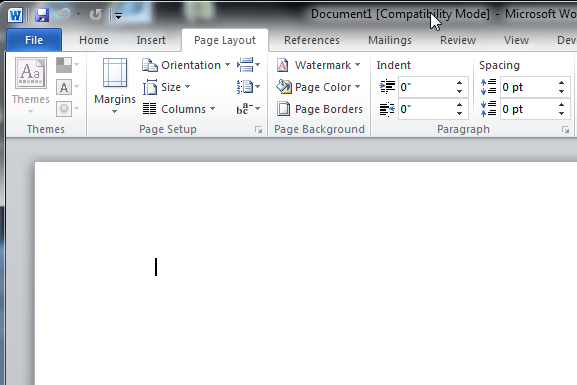
Todo produto do Office 2010 tinha essa barra de fita. Depois que aprendi como as coisas eram organizadas em cada item do menu, honestamente me tornei muito mais produtivo usando as duas últimas versões do Office do que qualquer outra.
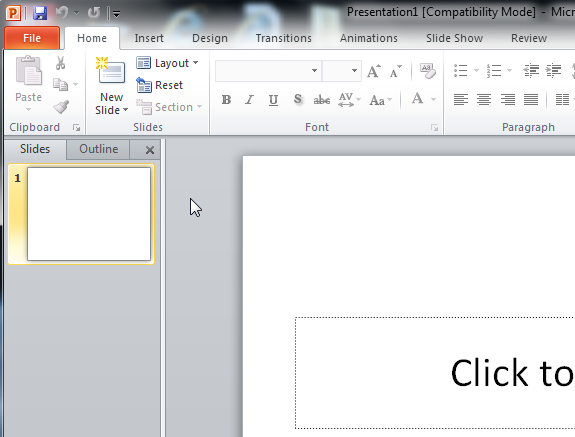
Então veio o Office 2013 - e tudo o que foi desperdiçado. Quando abri o Word pela primeira vez, pensei que seria como começar tudo de novo - tentando reaprender tudo.
O Office 2013 não é muito diferente
Quando comecei a usar o Office 2013, foi realmente chocante. Primeiro, havia uma grande página inicial com todos os modelos. Meu primeiro pensamento foi: "o que ???" Depois de alguns momentos de caça, encontrei o documento em branco que queria. Que irritante!
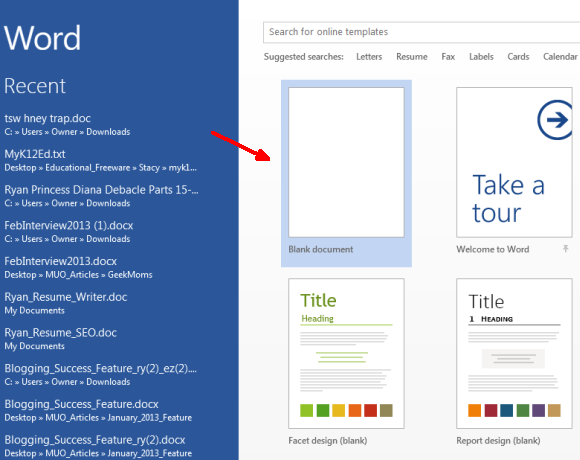
E se você deseja procurar um documento para abri-lo, role a tela até a parte inferior da área de navegação esquerda para encontrar a opção de navegação, exceto que não é chamado de "Procurar".
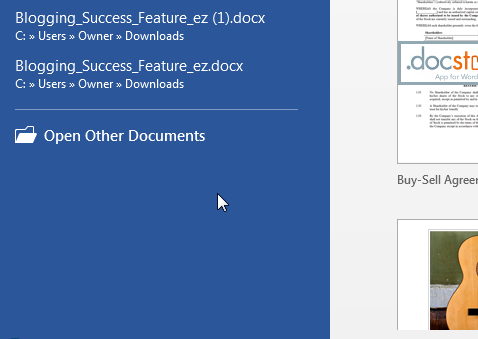
Então, quando o documento em branco foi aberto, pensei que talvez tivesse aberto o aplicativo errado. De repente, o Microsoft Word se transformou em uma mutação barata que parecia um cruzamento entre o WordPad e o Bloco de Notas. Sério - isso é considerado uma melhoria?
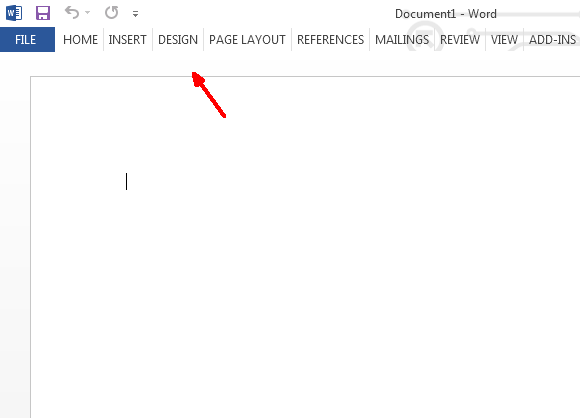
Por fim, ao clicar em um dos itens de menu, vi a barra de fita com a qual todos estamos familiarizados. Não satisfeito, lutei para criar e salvar meu primeiro documento - uma carta que estava escrevendo para alguém. Não satisfeito com minha primeira experiência com o Office 2013, pensei em devolvê-lo para um reembolso.
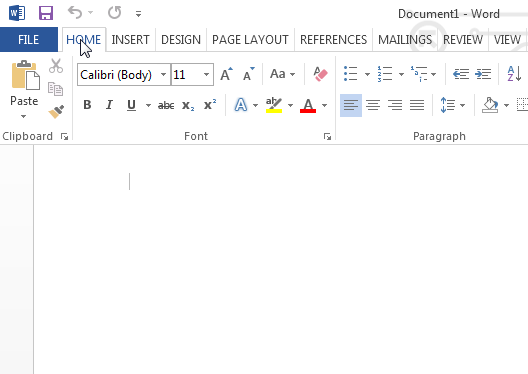
Felizmente, não chegaria a isso. Existem alguns truques que você pode seguir para colocar as coisas em ordem novamente e fazer com que o Office 2013 pareça e se comporte da melhor forma possível com o Office 2010.
Dicas para reverter o Office 2013 de volta para 2010
O primeiro é desativar a página inicial. Em seu artigo sobre como se livrar dos aborrecimentos do Word, Christian menciona como se livrar da página inicial usando um hack do registro. Você realmente não precisa fazer isso. Basta clicar em Arquivo e, em seguida, escolher as opções Opções e, finalmente, clicar na guia Geral. Na metade da página, você verá uma configuração para "Mostrar tela inicial quando este aplicativo iniciar".
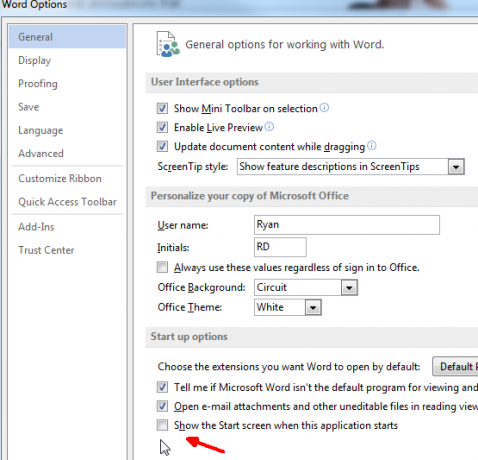
Apenas desmarque. Na próxima vez que você iniciar o aplicativo, a página inicial nunca será exibida novamente!
Em segundo lugar, a barra de fita. Eu realmente não gosto da barra de fita desaparecendo em mim. Quero que seja visível e acessível a qualquer momento. Você pode realmente mantê-lo preso, indo para o lado inferior direito da barra de fita e pressionando o pequeno ícone "alfinete".
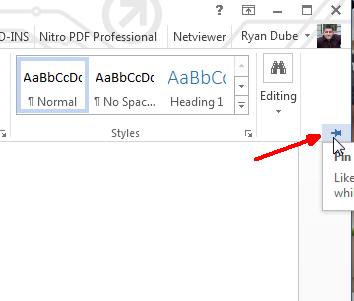
Outra maneira de fazer isso é clicar no ícone da janela com a seta para cima e escolher a opção “Mostrar guias e comandos”. Isso definirá o aplicativo para que a barra de faixa de opções fique sempre acessível e visível, como no Office 2010.
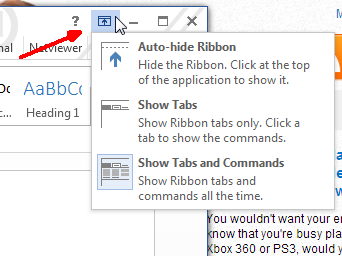
Então, aqui está minha tela de edição recém-modificada, onde abri um novo documento. A barra de fita se abriu automaticamente e ficou lá. Agora isso é uma coisa linda. Afinal, posso manter o Office 2013 ...
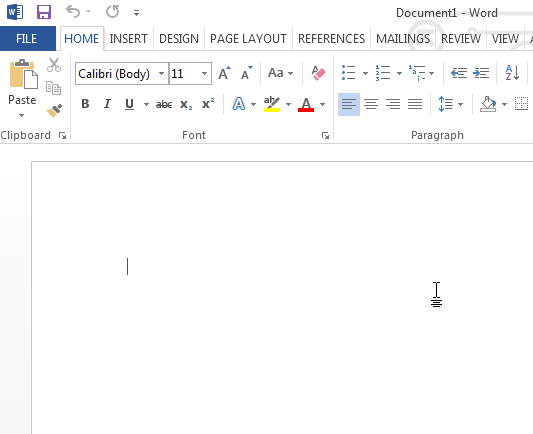
Depois, há a opção de salvar, onde o SkyDrive é promovido incansavelmente. Toda vez que você clica Salvar como, o SkyDrive é padronizado e você precisa clicar em Computador para ver seus diretórios locais. É um esforço da Microsoft para impulsionar a nuvem, mas esse tipo de avanço tecnológico não é o caminho para obter o lado bom dos consumidores.
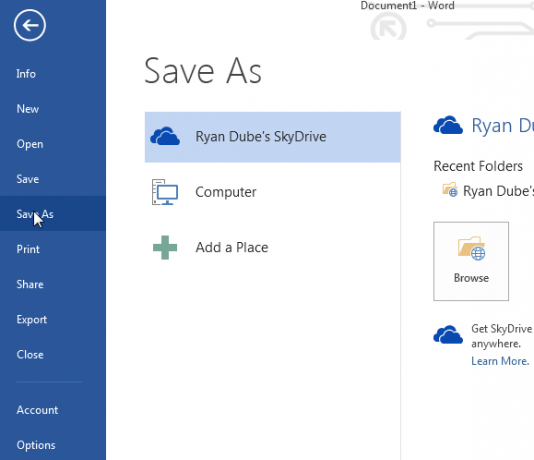
Bem, não tenha medo, porque há uma solução para isso também. Vá para Arquivo, Opções e clique no item de menu Salvar. Nesta página, você verá uma configuração para “Salvar no computador por padrão“. Marque essa caixa.
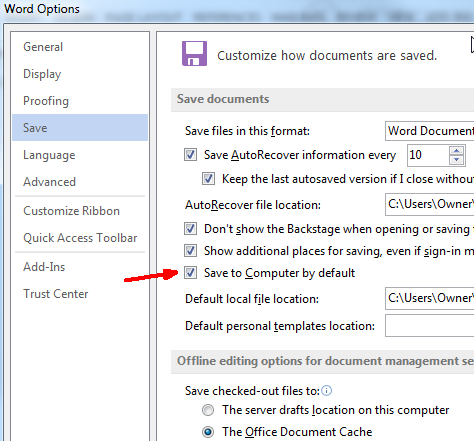
Agora, quando você vai para "salvar como", O padrão é o seu computador e existe o botão de navegação no lado direito. Um clique Salvar comoe você está aí. Ei, é preciso economizar cliques, certo?
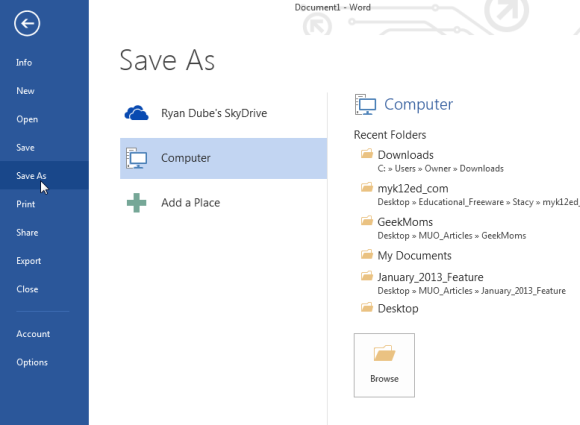
Então, aí está, com três pequenos ajustes, você pode se livrar da página irritante do Start Splash, mantenha a barra de fita no lugar, como no Office 2010, e use a opção Salvar como padrão para navegar computador. O marketing do SkyDrive no Office 2013 foi uma grande reclamação de todos, portanto essa caixa de seleção específica é muito apreciada.
Agora, uso meus produtos do Office 2013 o tempo todo. Com os ajustes acima, parece quase exatamente como quando uso 2010 no trabalho, exceto que há muito pouco recursos ocultos a serem descobertos, se você gosta de salvar na nuvem ou usar esses aplicativos em uma tela sensível ao toque exibição. Se esses recursos funcionam bem ou não, é outra história inteiramente, e uma destinada a outro artigo, outro dia.
Você é um usuário do Office 2013? Que mudanças você fez para tornar a experiência mais tolerável? Você ama ou odeia o Office 2013? Compartilhe seus pensamentos e conselhos na seção de comentários abaixo!
Ryan é bacharel em Engenharia Elétrica. Ele trabalhou 13 anos em engenharia de automação, 5 anos em TI e agora é engenheiro de aplicativos. Um ex-editor-chefe do MakeUseOf, ele falou em conferências nacionais sobre visualização de dados e foi apresentado na TV e rádio nacional.
